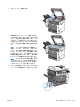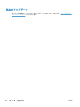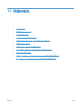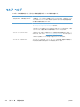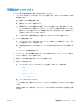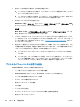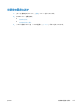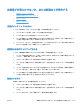HP LaserJet Enterprise M4555 MFP Series-User's Guide
Table Of Contents
- 製品の基本情報
- コントロール パネルのメニュー
- Windows 用ソフトウェア
- Mac でのプリンタの使用
- 接続
- 用紙および印刷メディア
- サプライ品の管理
- 印刷タスク
- Windows で印刷ジョブをキャンセルする
- Windows での基本的な印刷タスク
- Windows でのその他の印刷タスク
- スリープ復帰時 USB 印刷
- コピー
- ドキュメントのスキャンおよび送信
- ファックス
- ファックス機能を設定する
- ファックスの設定
- ファックスを使用する
- ファックスの問題の解決
- 管理と保守
- 問題の解決
- サプライ品とアクセサリ
- サービスおよびサポート
- 製品の仕様
- 規制に関する情報
- 索引
問題解決チェックリスト
プリンタに関する問題を解決する際、次の手順に従ってください。
1. プリンタの [印字可] ランプが点灯していることを確認します。点灯していない場合は、次の手
順を実行します。
a. 電源ケーブルの接続を確認します。
b. 電源が入っていることを確認します。
c. 電源電圧がプリンタの電源設定に適合していることを確認します。(電圧仕様については、
プリンタ内部のラベルを参照してください)。テーブルタップの電圧が仕様に合っていない
場合は、プリンタを壁のコンセントに直接差し込みます。既に壁のコンセントを使用してい
る場合は、別のコンセントで試してみます。
d. いずれの方法でも電源が回復しない場合は HP カスタマ ケアまでご連絡ください。
2. ケーブル接続を確認します。
a. プリンタとコンピュータまたはネットワーク ポート間のケーブル接続をチェックし、きち
んと接続されていることを確認します。
b. 可能な場合は別のケーブルを使用して、ケーブル自体に不具合がないかどうかを確認しま
す。
c. ネットワーク接続を確認します。
3. コントロール パネルが準備完了状態になっている必要があります。エラー メッセージが表示
されている場合は、エラーを解消します。
4. 使用している用紙が仕様を満たしていることを確認します。
5. 設定ページを印刷します。
a. プリンタのコントロール パネルの [ホーム] 画面で、次のメニューを開きます。
◦
管理
◦
レポート
◦
設定/ステータス ページ
◦
プリンタ設定ページ
b. [印刷] ボタンをタッチします。
ページが印刷されない場合は、少なくとも 1 つのトレイに用紙がセットされていることを確認
します。
紙詰まりが発生している場合は、コントロール パネルに表示される指示に従って紙詰まりを解
消します。
JAWW
問題解決
チェックリスト
275